一、为什么需要家庭NAS?
在智能设备普及的今天,家庭数据存储需求激增:手机相册爆满、影视资源无处安放、多设备文件同步困难……传统移动硬盘或网盘已无法满足高效管理需求。家庭NAS(网络附加存储)通过局域网聚焦存储数据,支持多设备访问、自动备份和远程管理,成为家庭数据中心的理想选择。
二、三种新手友善方案
方案1:路由器变身简易NAS(零成本)
适用场景
适合仅需基础文件共享、预算有限的用户。
操作步骤
1. 硬件准备:
– 支持USB接口的路由器(主流品牌如华为、小米、TP-Link均可)
– 闲置U盘或移动硬盘
2. 配置指南:
– 将存储设备插入路由器USB口
– 电脑端访问路由器管理界面(一般为192.168.1.1)
– 开启「USB共享」或「家庭存储」功能
– 设置FTP/SAMBA协议,创建共享账户
3. 访问方式:
– 电脑:在文件管理器输入 \路由器IP
– 手机:安装ES文件浏览器,通过局域网访问
优势
即插即用,无需额外硬件;支持手机自动备份照片。
局限
传输速度受USB接口限制;功能较单一。
方案2:旧电脑改造NAS(低成本)
适用场景
适合有闲置电脑、追求扩展性的用户。
硬件选择
– 处理器:Intel赛扬/N3050及以上(支持硬解)
– 内存:2GB及以上(提议4GB)
– 硬盘:NAS专用盘(如西数红盘)或旧硬盘
– 系统盘:8GB以上U盘
推荐系统
– 飞牛私有云(fnOS):国产系统,支持AI相册、影视刮削,适合家庭用户
– 群晖DSM:需洗白操作,功能全面但对硬件兼容性要求高
部署步骤
1. 制作启动盘:
– 下载系统镜像,使用rufus写入U盘
– 进入旧电脑BIOS,设置从U盘启动
2. 基础配置:
– 初始化硬盘,创建共享文件夹
– 开启SMB/NFS协议,配置用户权限
– 启用自动备份计划(如手机照片同步)
扩展功能
– 通过Docker部署影音服务器(Jellyfin)
– 挂载百度网盘实现混合存储
– 开启外网访问(需配置DDNS或内网穿透)
方案3:轻量级NAS设备(省心之选)
适用场景
适合不愿折腾、追求稳定性的用户。
推荐产品
– 绿联DX4600:Intel N5105处理器,支持Docker和私有云
– 极空间Z4S:ARM架构低功耗,手机APP操作友善
– 海康威视Mage20:双盘位设计,支持AI人脸识别
关键参数
– 盘位:2-4盘位(提议从2盘位起步)
– 接口:至少1个千兆网口,支持USB3.0
– 系统:支持手机端APP直接管理
部署流程
1. 安装硬盘并初始化
2. 手机扫码绑定设备
3. 设置自动备份策略
4. 开启外网访问(通过厂商提供的穿透服务)
三、避坑指南与优化技巧
数据安全
– 重大文件提议本地+云端双重备份
– 开启硬盘健康监测(如群晖DSM的S.M.A.R.T)
– 定期检查数据完整性
网络优化
– 使用Cat6网线连接NAS与路由器
– 关闭路由器5G频段干扰(避免2.4G设备冲突)
– 为NAS分配固定IP地址
进阶玩法
– 搭建家庭影院:通过Kodi调用NAS影视资源
– 实现多设备同步:使用Resilio Sync同步文件
– 部署私有云盘:Nextcloud+Aria2离线下载
四、常见问题解答
Q:NAS可以远程访问吗?
A:支持,通过厂商提供的DDNS服务或第三方穿透工具(如ZeroTier)。
Q:如何选择硬盘容量?
A:根据家庭成员数量和存储需求,提议起步2TB/人。
Q:旧电脑改装的NAS耗电吗?
A:低功耗主机(如Intel J4125)日均耗电约0.5度,与路由器相当。
结语
家庭NAS并非技术极客的专属,通过合理选择方案,新手也能轻松实现数据自由。无论是利用现有设备的低成本方案,还是一步到位的专业NAS,关键在于明确需求——文件共享、数据备份、影音娱乐或全功能服务器。从今天开始,让你的家庭数据管理进入智能时代吧!









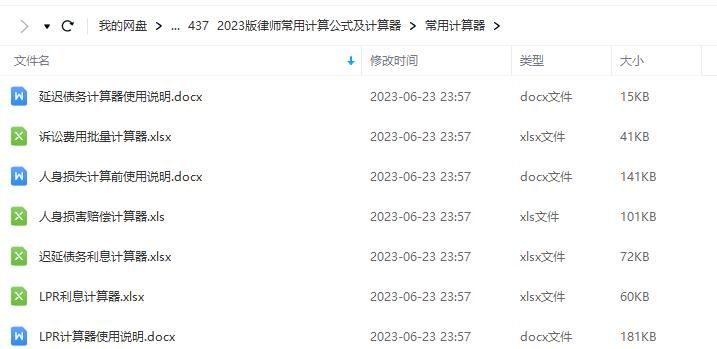















- 最新
- 最热
只看作者